
Semua aktiviti anda di internet direkodkan dan disimpan. Perkara yang sama berlaku untuk YouTube. Setiap kali anda menggunakan platform untuk menonton video, berdasarkan interaksi anda dengan video, algoritma mencadangkan video yang serupa dan iklan diperibadikan. Jika anda bimbang tentang privasi anda dan tidak mahu YouTube mengumpul data anda, berikut ialah cara anda boleh menyekat YouTube daripada menjejaki aktiviti anda pada iPhone, iPad dan Mac.
- Bagaimanakah YouTube menjejaki aktiviti pengguna
- Mengapakah YouTube menjejaki aktiviti pengguna?
- Bagaimana untuk menghentikan YouTube daripada menjejaki Sejarah Tontonan
- Cara mematikan iklan diperibadikan di YouTube
- Cara menghidupkan Mod Inkognito pada iPhone, iPad dan Mac
- Kebaikan dan keburukan menyekat YouTube daripada menjejaki aktiviti anda
Bagaimanakah YouTube menjejaki aktiviti pengguna
Seperti kebanyakan tapak web lain, YouTube mengumpul data pengguna daripada kuki tapak web. Selain itu, ia juga mempunyai beberapa teknologi lain yang menjejaki interaksi anda di tapak web. Anda mesti pernah mendengar tentang “Algoritma YouTube” yang terkenal (atau terkenal). Ia memberi suapan pada data anda dan mencadangkan video berdasarkan aktiviti anda.
Sebagai contoh, katakan anda menonton video di YouTube tentang Samsung Galaxy S23 Ultra lwn iPhone 14 Pro Max. Pada kali seterusnya anda membuka apl atau memuat semula halaman utama, YouTube akan mula mencadangkan video dengan tajuk dan kandungan yang serupa. Mencadangkan video yang serupa agak boleh diterima apabila anda dengan rela hati mencari video. Ia juga boleh membantu anda mengetahui lebih lanjut tentang sesuatu topik jika anda menggunakan YouTube untuk tujuan pendidikan.
Walau bagaimanapun, ia boleh mengecewakan apabila Halaman Utama YouTube dipenuhi dengan video sajak taska yang pernah dicari oleh sepupu muda anda pada iPhone anda. Perkara yang sama berlaku untuk iklan. Saya pasti anda mahu mengelak daripada menonton iklan tentang jualan pada platform e-dagang yang anda semak imbas baru-baru ini. Ini menimbulkan persoalan, mengapa YouTube menjejaki aktiviti pengguna?
Mengapakah YouTube menjejaki aktiviti pengguna?
Tujuan utama YouTube menjejaki aktiviti pengguna adalah untuk memastikan pengguna ini terpaut pada platform. Ya, platform menghasilkan wang pada setiap video yang anda tonton (mengejutkan), dan lebih banyak kandungan yang digunakan bersamaan dengan lebih banyak keuntungan.
Selain itu, pengguna cenderung untuk bertindak balas dengan lebih baik kepada iklan yang diperibadikan daripada iklan rawak. Jelas sekali, anda akan lebih berminat dengan iklan tentang produk yang anda cari di Google baru-baru ini daripada menonton sesuatu secara rawak yang tidak selari dengan minat anda.
Bagaimana untuk menghentikan YouTube daripada menjejaki sejarah tontonan
Untuk iPhone, iPad dan Android
- Buka apl YouTube pada iPhone atau iPad anda. Pastikan anda log masuk ke akaun anda.
-
Ketik profil anda (imej) di penjuru kanan sebelah atas.
- Tatal ke bawah dan ketik Data anda dalam YouTube.
- Navigasi ke bahagian Sejarah Tontonan YouTube → ketik Urus Sejarah Tontonan YouTube anda.

- Sekarang pergi ke tab Kawalan → ketik pilihan Matikan.
- Pada halaman seterusnya, ketik Jeda.
- Anda akan melihat Tetapan di luar halaman. Anda boleh memilih Padamkan aktiviti lama untuk memadamkan sejarah tontonan YouTube anda yang terdahulu.
- Ketik OK.
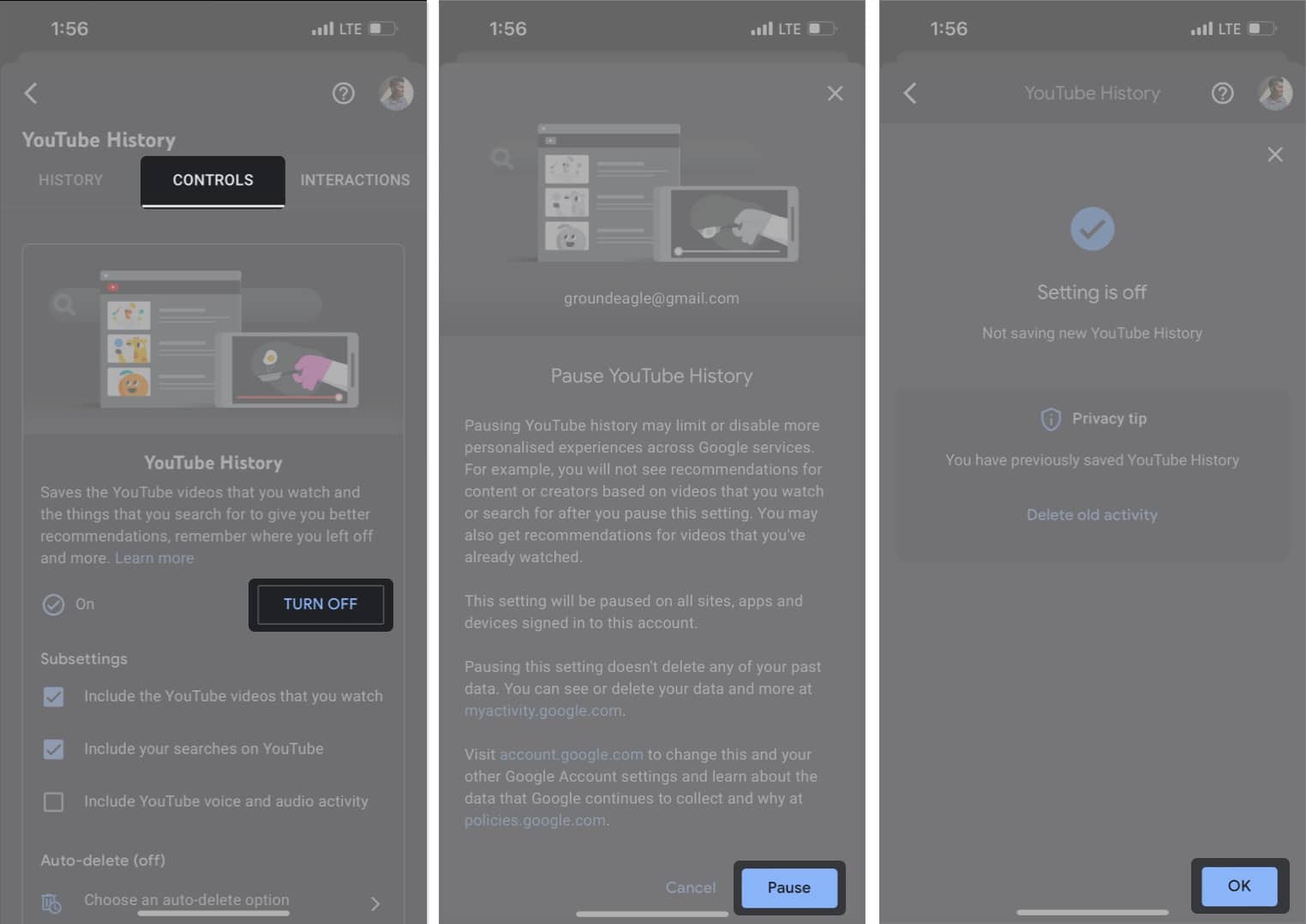
Mulai sekarang, YouTube tidak akan menjejaki video yang anda tonton. Walau bagaimanapun, jika anda ingin melumpuhkan tetapan ini pada masa hadapan, ikut langkah yang sama dan pilih pilihan HIDUPKAN.
Untuk Mac dan Windows
- Buka Youtube dalam Safari atau mana-mana pelayar web pilihan anda.
Pastikan anda log masuk ke akaun anda. -
Klik pada profil anda di sudut kanan atas.

- Navigasi ke data Anda dalam YouTube.
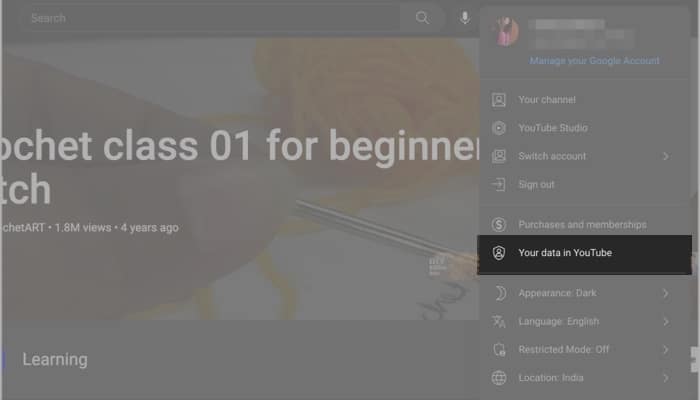
- Tatal ke bahagian Sejarah Tontonan YouTube → klik Uruskan Sejarah Tontonan YouTube anda.
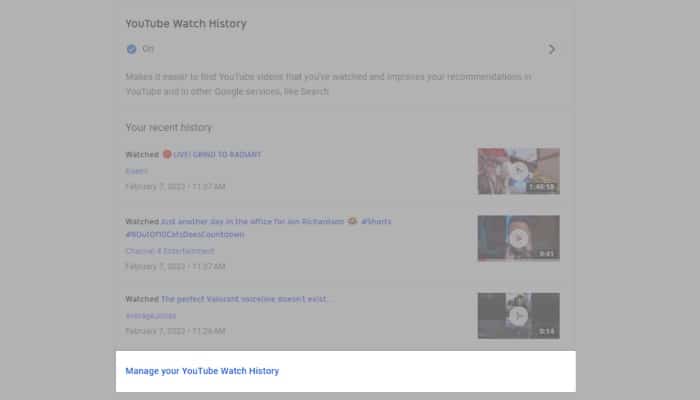
- Dalam anak tetingkap kiri, klik tab Kawalan → klik Matikan
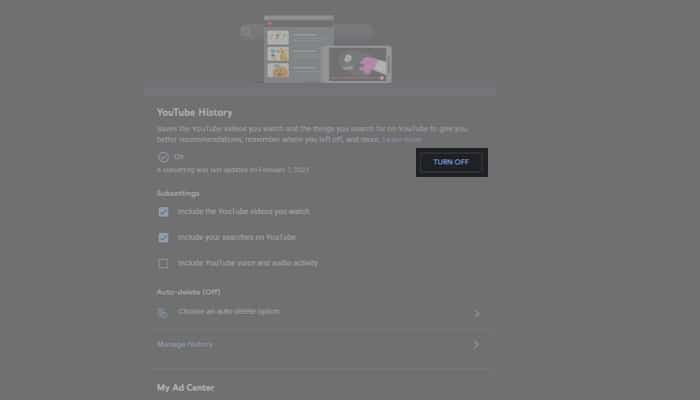
- Sekarang, klik Jeda pada skrin seterusnya.
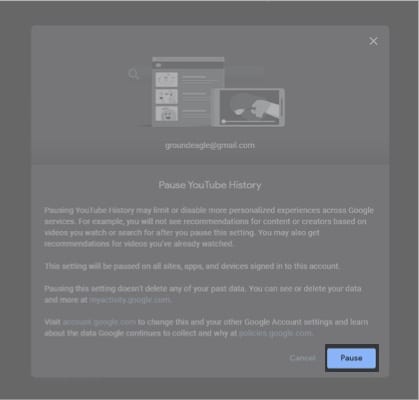
- Anda boleh mengklik Padam aktiviti lama jika anda ingin memadamkan sejarah tontonan YouTube anda yang terdahulu.
- Klik X atau Faham.
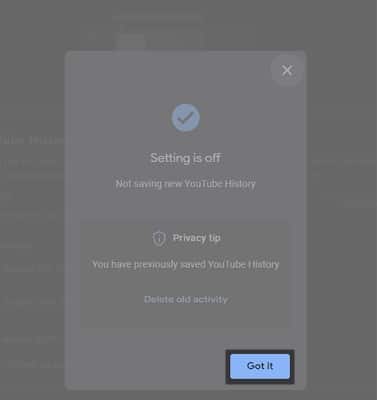
Cara mematikan iklan diperibadikan di YouTube
Sila ambil perhatian bahawa melumpuhkan Iklan diperibadikan tidak khusus untuk YouTube tetapi menjejaskan semua tapak dan apl yang bekerjasama dengan Google.
Untuk iPhone dan iPad
- Buka apl YouTube pada iPhone atau iPad anda.
-
Ketik profil anda di penjuru kanan sebelah atas → ketik Data anda dalam YouTube.
- Di bawah Sejarah Tontonan YouTube, ketik Urus Sejarah Tontonan YouTube anda.
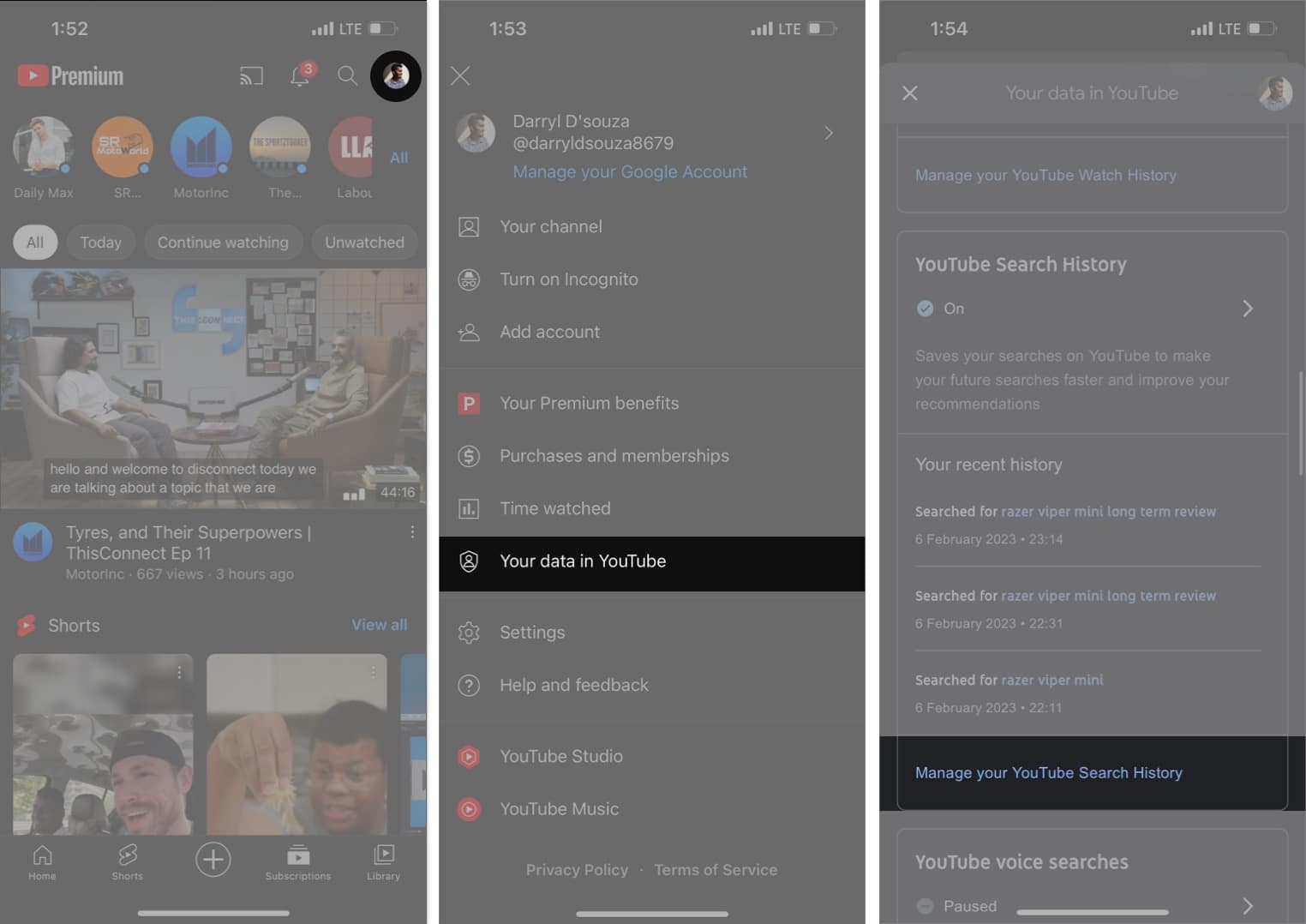
- Pergi ke tab Kawalan.
- Navigasi ke Pusat Iklan Saya → ketik Pergi ke Pusat Iklan Saya.
- Ketik butang Hidup di sebelah Iklan diperibadikan → pilih Matikan.
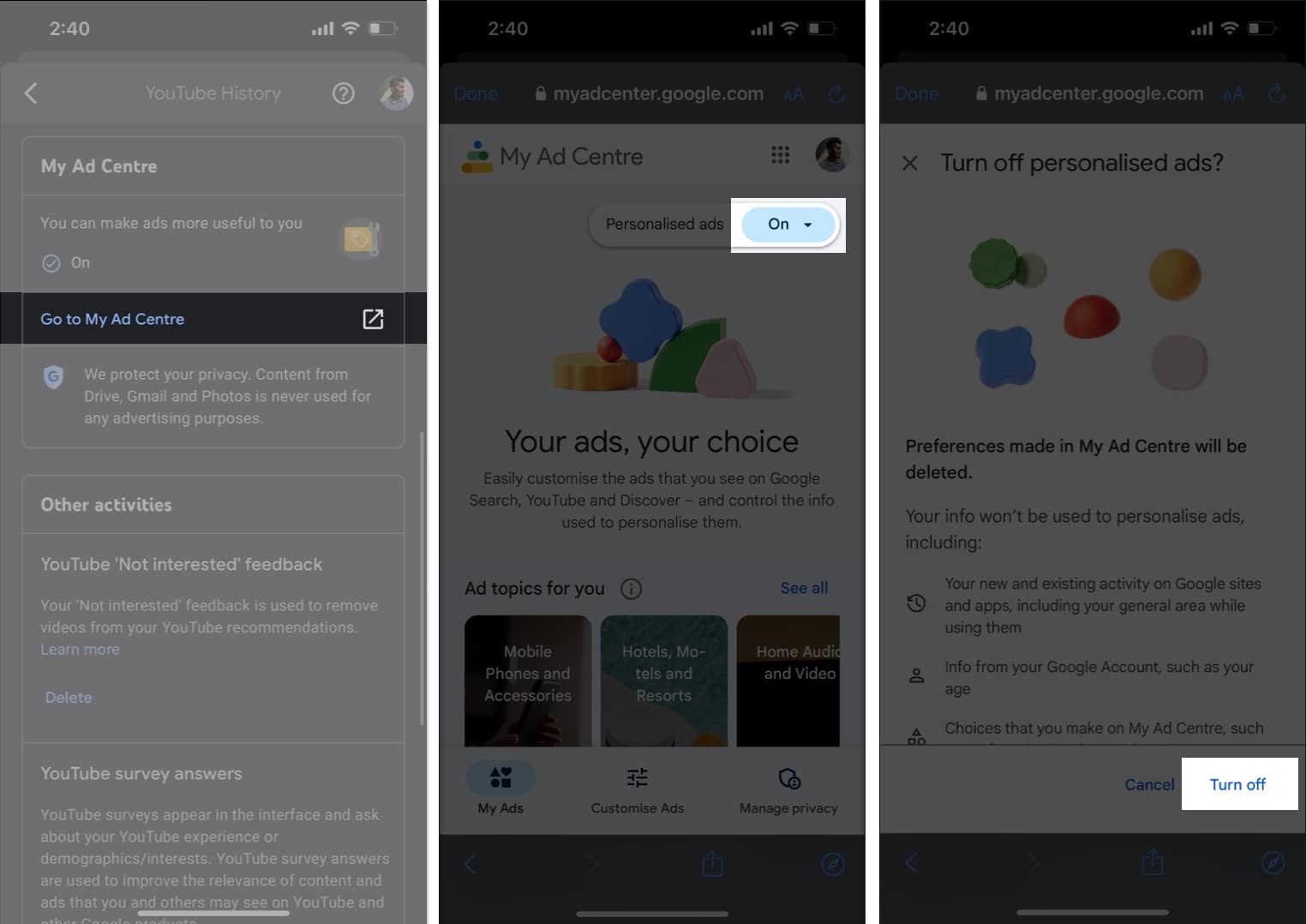
- Ketik Faham pada skrin seterusnya.
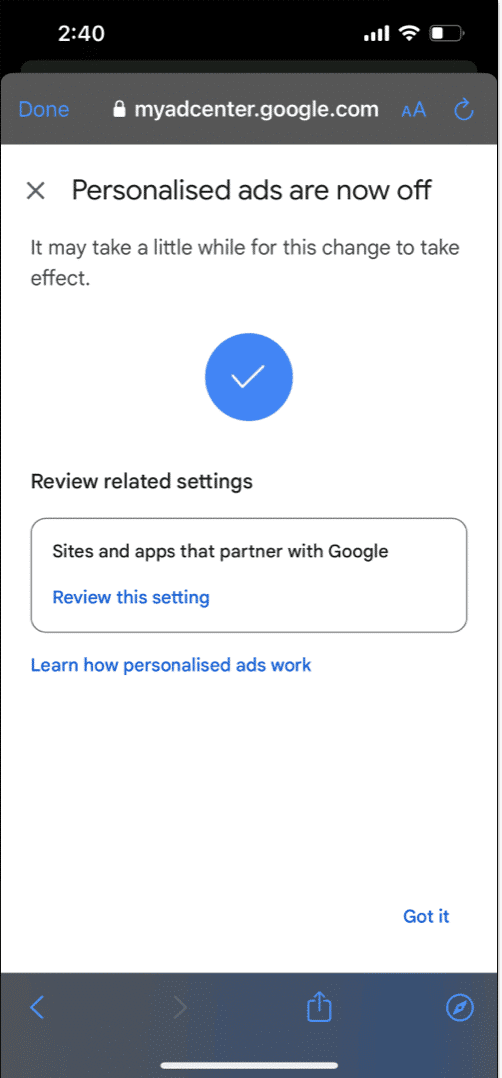
Perubahan mungkin mengambil sedikit masa untuk digunakan. Walau bagaimanapun, setelah selesai, anda tidak akan melihat iklan berdasarkan aktiviti anda lagi.
Untuk Mac dan Windows
- Buka Youtube dalam Safari atau mana-mana pelayar web pilihan anda.
Pastikan anda log masuk ke akaun anda. -
Klik pada profil anda di sudut kanan atas.
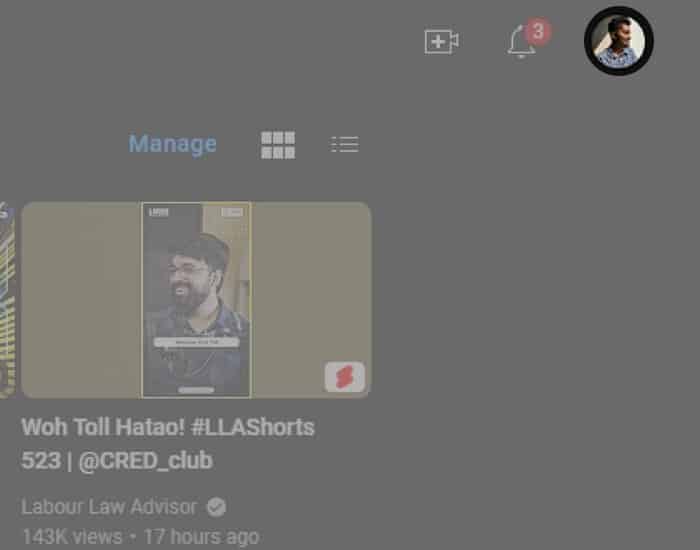
- Navigasi ke data Anda dalam YouTube.

- Di bawah Sejarah Tontonan YouTube, klik pilihan Urus Sejarah Tontonan YouTube anda.

- Dalam anak tetingkap kiri, klik tab Kawalan.
- Di bawah Pusat Iklan Saya, klik Pergi ke Pusat Iklan Saya.
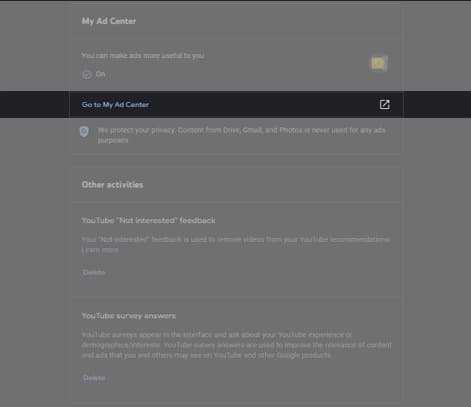
- Klik Pada butang di sebelah Iklan diperibadikan.
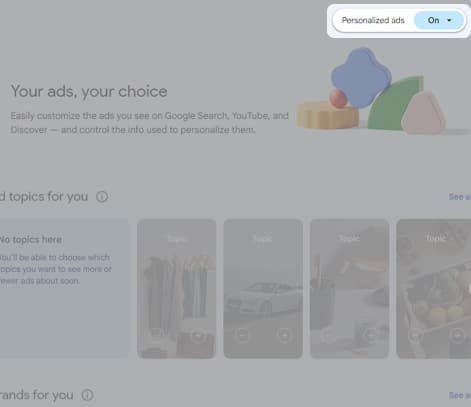
- Pilih Matikan di bahagian bawah pop timbul.
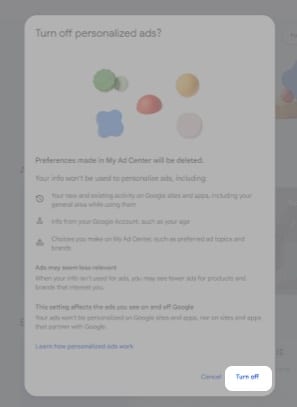
- Klik Got it pada skrin seterusnya.
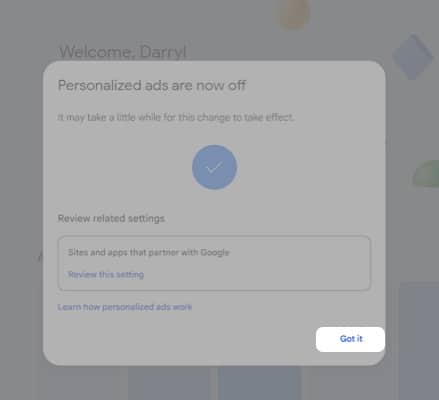
Katakan anda tidak mahu membuat perubahan yang dinyatakan di atas, atau walaupun selepas membuat perubahan yang dinyatakan di atas, anda mahukan pengalaman menyemak imbas yang lebih peribadi. Dalam kes itu, kami mengesyorkan anda mendayakan mod Inkognito di YouTube.
Cara menghidupkan Mod Inkognito pada iPhone, iPad dan Mac
- Buka apl YouTube pada iPhone atau iPad anda.
-
Ketik profil anda di penjuru kanan sebelah atas.
- Sekarang, pilih pilihan Hidupkan Inkognito.

Mod inkognito berguna apabila anda ingin menonton video yang dihantar seseorang kepada anda tanpa menjejaskan algoritma dan merosakkan Halaman Utama YouTube anda. Selain itu, kerana ia berada dalam mod inkognito, tiada satu pun aktiviti disimpan dalam Sejarah Tontonan.
Setelah anda selesai menyemak imbas video dalam mod Inkognito, ulangi langkah yang dinyatakan di atas dan pilih Matikan Inkognito untuk kembali ke profil anda.
Kebaikan dan keburukan menyekat YouTube daripada menjejaki aktiviti anda
Bagi mereka yang masih dalam acar memutuskan sama ada anda perlu melumpuhkan YouTube daripada menjejaki aktiviti anda, izinkan saya menyenaraikan kebaikan dan keburukan yang akan membantu anda membuat pilihan termaklum.
Kebaikan
- YouTube tidak akan menjejaki video yang telah anda tonton, membenarkan anda menonton mana-mana video pilihan anda tanpa menjejaskan algoritma anda.
- Tiada satu pun video yang anda tonton akan menjejaskan cadangan pada Halaman Utama YouTube.
- Iklan tidak akan disasarkan lagi dan tidak akan berdasarkan sejarah penyemakan imbas anda.
Keburukan
- YouTube tidak akan ingat di mana anda menghentikan video. Anda tidak akan dapat menyambung semula video dari kali terakhir anda menontonnya.
- Mana-mana video yang anda tonton tidak akan menyumbang kepada YouTube, mencadangkan video yang berkaitan di halaman utama.
- Anda akan mendapat iklan rawak pada video.
Jangan kongsi data anda dengan sesiapa pun!
Saya pasti artikel itu membantu anda menghentikan YouTube daripada menjejaki aktiviti anda di platform. Jika anda ingin mengambil langkah ini lebih jauh, anda juga boleh menghalang Google daripada menjejak aktiviti web dan apl anda. Jika anda mempunyai sebarang soalan, beritahu kami dalam komen di bawah.
Baca lebih lanjut:
- Alternatif YouTube terbaik untuk iPhone
- Cara menonton video YouTube pada Apple Watch anda
-
Bagaimana untuk menukar kelajuan main balik dalam YouTube
